Met het onderstaande stappenplan kan een nieuwe gebruiker/ medewerker worden aangemaakt in Alure.
Stap 1. Nieuwe gebruiker in Autorisatie
Ga in Autorisatie naar Start > Gebruikers en voeg een nieuwe gebruiker toe. Vul op het tabblad ‘Eigenschappen’ de gegevens in en zet een vinkje bij ‘Client/Server gebruiker’ zodat de nieuwe medewerker met Alure kan werken.
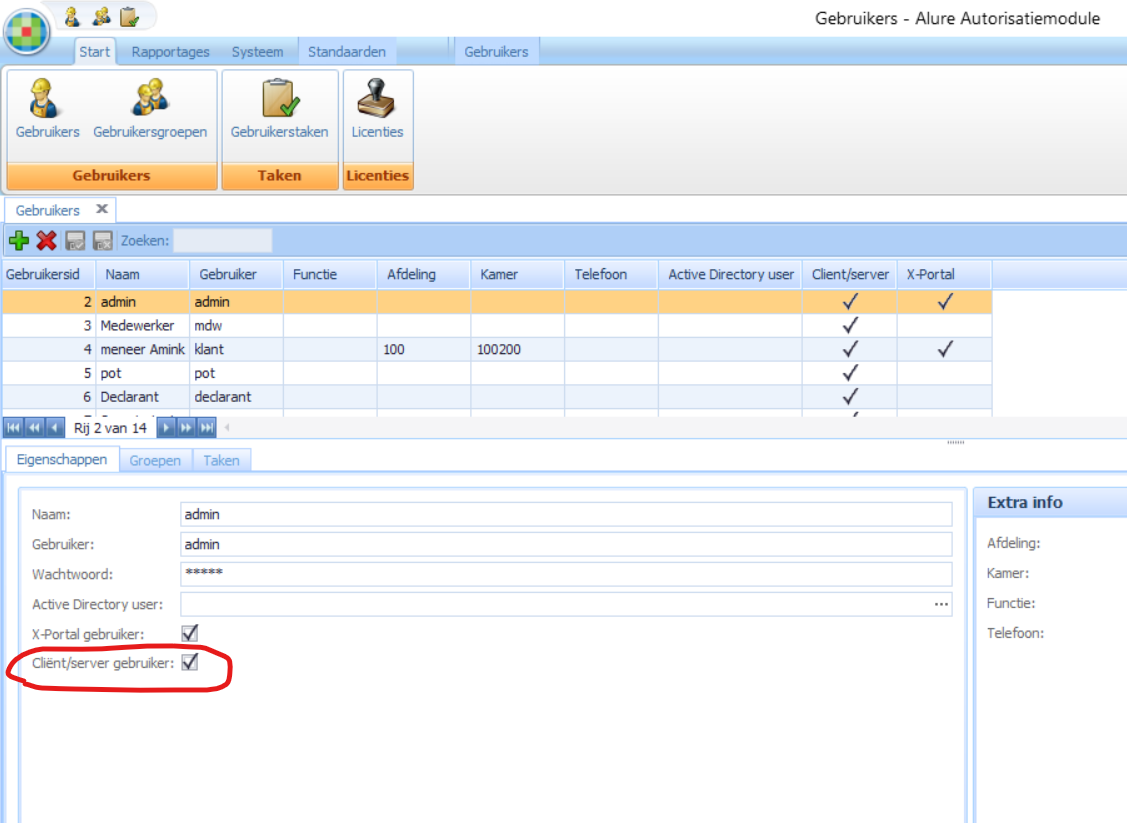
In het veld ‘Active Directory user’ word automatisch na het eerste inloggen van de gebruiker de active directory user vermeld. De gebruiker kan dan na het inloggen in het netwerk, Alure starten zonder in te loggen. De gebruiker kan dan kiezen bij de vraag ‘Windows gebruiker koppelen aan dit account’, door bevestigend te beantwoorden. Wanneer je als een andere gebruiker op die PC wilt inloggen moet je direct tijdens het starten van Alure de Ctrl- toets ingedrukt houden. Koppel op het tabblad ‘Groepen’ de nieuwe gebruiker aan één of meerdere groepen afhankelijk van de rechten die de gebruiker nodig heeft in Alure. Als je het filter uitzet, zie je alle mogelijke gebruikersgroepen.
TIP: Je kunt ook een gebruiker met een vergelijkbare functie/rol dupliceren door de betreffende gebruiker te selecteren en in het lint te kiezen voor ‘Dupliceren’. Hiermee komen de gekoppelde groepen overeen met de gekoppelde groepen van de geselecteerde gebruiker.
Stap 2. Nieuwe relatie in Alure
Ga in Alure naar ‘CRM’. Verifieer of in CRM de juiste administratie actief is. Dit dient de eigen kantoor administratie te zijn die gekoppeld is aan de hoofdrelatiegroep. Open de relatielijst (Start – Relatielijst). Wanneer de nieuwe medewerker nog niet als relatie aangemaakt is in Alure, kies je voor ‘Toevoegen’. Kies het juiste ‘Type’ en vul de gegevens in.
Stap 3. Nieuwe medewerkers aanmaken
Wanneer de nieuwe medewerker ‘uren’ gaat registreren in Alure, maak je in deze stap een nieuwe medewerker aan voor Alure Uren. Wanneer de nieuwe medewerker geen ‘uren’ gaat registeren kun je verder gaan bij ‘Stap 4’. Kies vanuit de relatiekaart van de medewerker (aangemaakt in ‘Stap 2’) in het lint voor ‘Nieuwe medewerker’. Er wordt een tabblad ‘Medewerker’ toegevoegd. Dit noemen we de ‘Medewerkerkaart’. Vul op het tabblad ‘Eigenschappen’ en de overige tabbladen de gegevens van de medewerker in waaronder de normuren en het tarief van de medewerker.
Stap 4. Gebruiker koppelen aan relatie
Ga naar Mijn Alure > Gebruikers. Selecteer de in ‘Stap 1’ aangemaakte gebruiker. Selecteer op het tabblad ‘Eigenschappen’ de juiste relatie (in ‘Stap 2’ aangemaakt). Selecteer op het tabblad ‘Publicatiegroep’ de publicatiegroepen waar deze gebruiker aan gekoppeld moet worden. Op de overige tabbladen kun je eventueel per ‘organisatieniveau’ aangeven waarvoor de gebruiker geautoriseerd moet worden. Gebruik dit alleen wanneer je af wilt wijken van de ‘standaard’ autorisatie. Controleer eventueel hoe dit ingericht is bij vergelijkbare gebruikers.
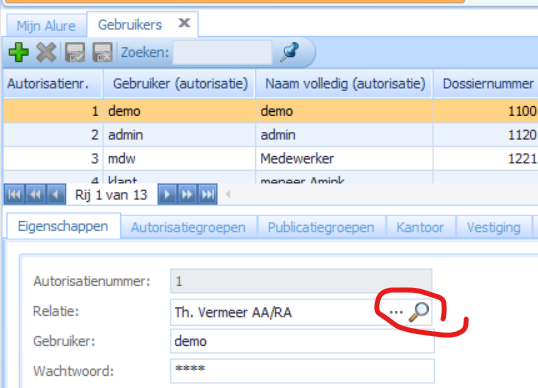
Stap 5. Nieuwe medewerker kan inloggen
Start Alure opnieuw op en log in met de gegevens van de gebruiker die in ‘Stap 1’ aangemaakt is. Controleer eventueel of de gebruiker de juiste rechten heeft in Alure. De nieuwe medewerker kan nu met Alure werken. Wanneer de nieuwe gebruiker inlogt en bovenin verschijn ‘onbekende gebruiker’, dan is deze medewerker niet aan de juiste relatie gekoppeld in Autor.
Let op!
Het kan zijn dat publicatiegroepen (die direct zijn gekoppeld aan de autorisatiegroepen) bij het dupliceren niet goed worden meegenomen. Een oplossing is dan een autorisatiegroep even uitvinken, de wijziging opslaan en opnieuw weer aanvinken. Daarna zal de publicatiegroep wel goed zijn doorgevoerd. Voor elke wijziging bij de autorisatie van een medewerker geld, na de wijziging dient de gebruiker opnieuw Alure weer op te starten.
Verder lezen?
Autorisatie Alure - Overzicht



